Steam データはどこに保存されますか?
公開: 2023-03-25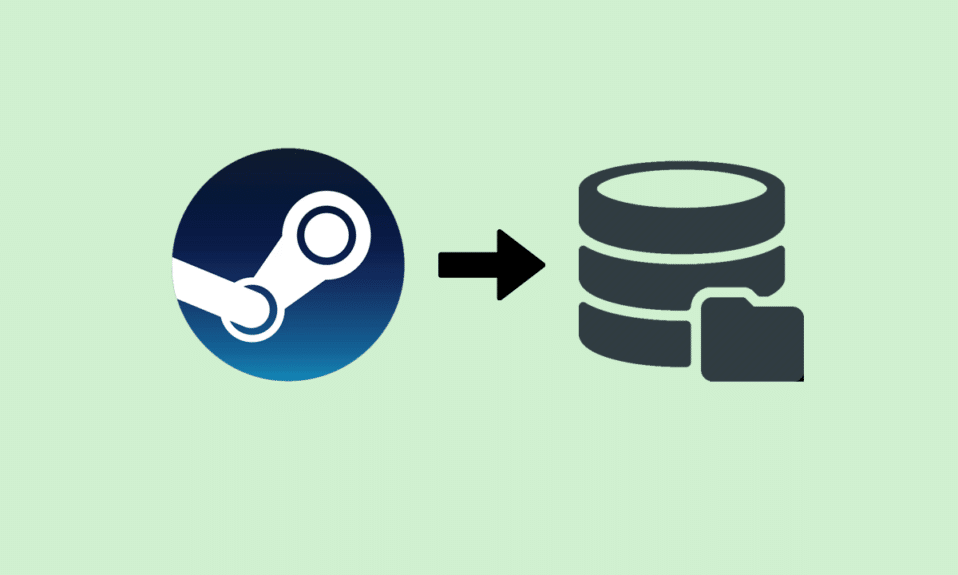
Steam はオンライン ビデオ ゲーム ストアですが、このストアには、直接購入してシステムにダウンロードできるデジタル ゲームしかありません。 Steam は Steam を使用するためのゲートウェイであるため、Steam にアクセスするにはアカウントが必要です。 システムに Steam からゲームをダウンロードする場合は、PC に Steam アプリをダウンロードする必要があります。 ゲームをデバイスに直接保存してプレイすることができます。 この記事は、Steam データが保存されている場所と、Steam に保存されたデータを削除する方法を理解するのに役立ちます。 複数の Steam アカウントを持つことができるかどうかについても学びます。 始めましょう!
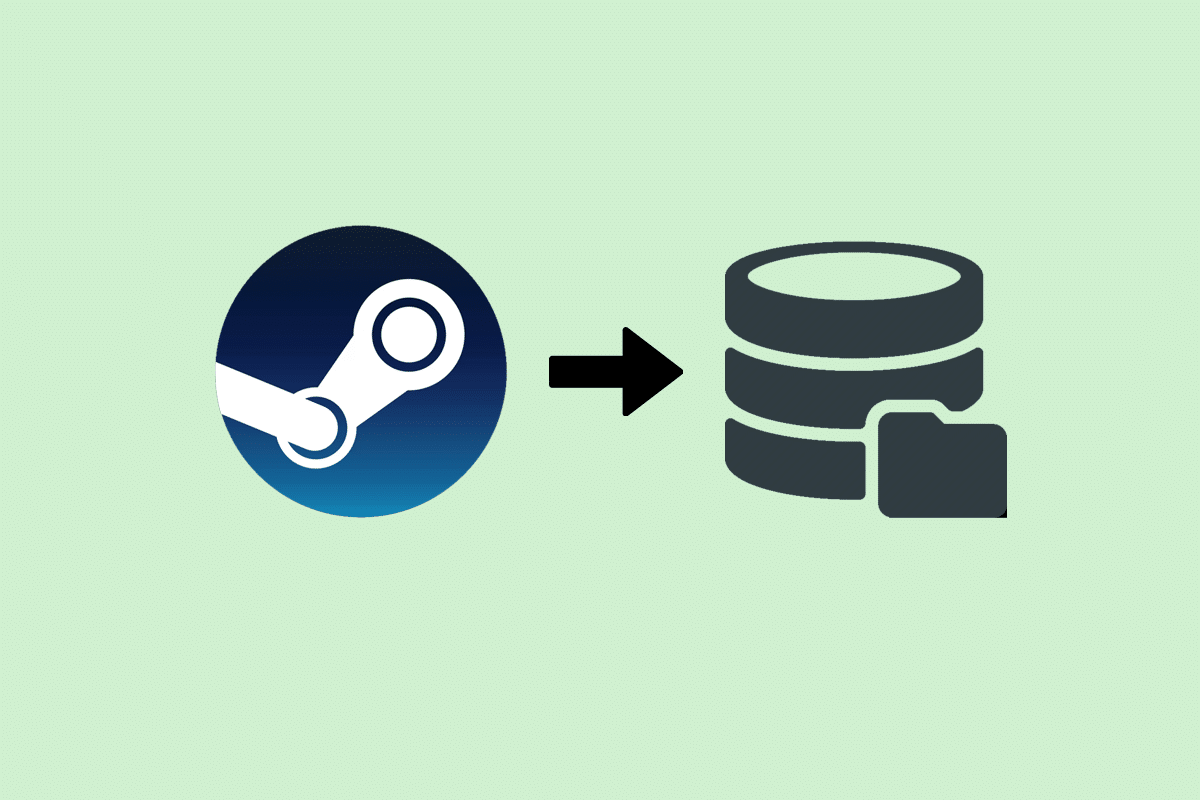
目次
- Steam データはどこに保存されますか?
- Steam はあなたのセーブデータを保持しますか?
- Steam はあなたのデータを保存しますか?
- Steam データはどこに保存されますか?
- 複数の Steam アカウントを持つことはできますか?
- Steam は盗まれたアカウントを回復できますか?
- Steam がアカウントを削除するのにどれくらい時間がかかりますか?
- 削除された Steam プロフィールはどのように見えますか?
- Steam のセーブ データを削除するにはどうすればよいですか?
Steam データはどこに保存されますか?
Steam アカウントを使用すると、ストアからシステムにゲームをダウンロードしたり、ゲームの進行状況を同期アカウントに同期したり、アカウントを別のプラットフォームにリンクしたりできます。 Steam アカウントを作成するには、メール認証用の有効なメールアドレスが必要です。 Steam アプリは、デスクトップおよびモバイル デバイスでも利用できます。 Steam データがどこに保存されているかを確認するには、さらに読み進めてください。
素早い回答
ゲーム ファイル、ゲームの保存、Steam 構成ファイルなどは、参照しているデータの種類に応じて、コンピューターの複数の場所に保存されます。 これらの場所には、Steam インストール ディレクトリ、ユーザーの appdata ディレクトリ内の Steam フォルダなどが含まれます。
Steam はあなたのセーブデータを保持しますか?
はい、Steam はあなたのセーブデータを保持します。 Steam クラウド バックアップを有効にしている場合、ゲームの保存はすべて Steam クラウドに保存されます。 これに加えて、Steam の保存は、システム上の PC の C ドライブにローカルに保存されます。 ゲームの保存ファイルはそれほど大きくなく、ドライブのスペースをほとんど占有しません。 Steam ゲームのバックアップを作成すると、プレイしたゲームと、保存したゲームの進行状況を保存できます。 そのため、PC から Steam アプリをアンインストールしても進行状況が保存されるため、ゲームには影響しません。
Steam はあなたのデータを保存しますか?
はい、Steam はあなたのデータを保存します。 Steam はクラウドを使用して、ユーザーのアカウント関連データをストレージに保存します。 デスクトップに Steam アプリをインストールすると、ダウンロードしたゲームとそのセーブデータがシステムにローカルに保存されます。 ただし、バックアップを有効にすると、これらのゲームを保存して Steam クラウドに保存できます。 そのため、ローカルでデータを失った場合でも、Steam アカウントを使用してバックアップできます。 Steam は、購入したゲーム、ウィッシュリスト、ライブラリに追加したゲームを含むすべてのユーザー データを、Steam 上のすべてのコミュニティ ディスカッションやフレンドと共に保存します。
Steam データはどこに保存されますか?
Steam データは、 Steam アプリをインストールしたシステムにローカルに保存されます。 また、アカウント関連のデータはすべて Steam クラウドにオンラインで保存されます。
通常、Steam アプリをデスクトップにインストールする際、オペレーティング システムがインストールされたドライブをデフォルト ドライブとして使用して、Steam アプリをインストールし、必要なデータをシステムに保存します。 インストールドライブを変更して、Steam アプリを別のドライブにインストールできます。 Steam アプリをどこにインストールしても構いません。 Steam ゲームをインストールする場所を選択できます。
Steam がデータを保存する一般的な場所の一部を次に示します。
- Steam 構成ファイル: 設定やプリファレンスなどの Steam 構成ファイルは、ユーザーの appdata ディレクトリの「Steam」フォルダに保存されます。 正確な場所は、オペレーティング システムによって異なります。 たとえば、Windows では、Steam 構成ファイルは「C:\Users\yourusername\AppData\Local\Steam」にあります。
- ゲーム ファイル: デフォルトでは、ゲーム ファイルは Steam インストール ディレクトリに保存されます。 これは通常、Windows コンピュータでは「C:\Program Files (x86)\Steam」ディレクトリにあり、Mac コンピュータでは「/Applications/Steam.app/Contents/」ディレクトリにあります。
- ワークショップ コンテンツ: MOD やカスタム マップなどのワークショップ コンテンツは通常、「Steam\steamapps\workshop」ディレクトリに保存されます。
- ゲームの保存: ゲームの保存ファイルは通常、Steam インストール ディレクトリ内の「userdata」ディレクトリに保存されます。 正確な場所は、「userdata」ディレクトリの「steamid」ファイルにある Steam ユーザー ID 番号によって異なります。 たとえば、Steam ユーザー ID 番号が「123456789」の場合、ゲームのセーブ ファイルは「C:\Program Files (x86)\Steam\userdata\123456789」にあります。
注: これらの場所は、特定の設定や設定によって異なる場合があります。 特定の種類の Steam データが保存されている場所がわからない場合は、Steam サポート Web サイトを確認するか、使用している特定のゲームまたはアプリケーションの開発者またはコミュニティに相談してください。
また読む: Microsoft Teams の記録はどこに保存されますか?
複数の Steam アカウントを持つことはできますか?
はい、複数の Steam アカウントを持つことができます。 1 つまたは複数のメールアドレスを持つ複数の Steam アカウントを作成できます。 同じメールアドレスで新しいアカウントを作成するために、Steam アカウントを削除する必要はありません。 Steam では複数のアカウントを並べて使用できますが、ログイン資格情報のみが互いに異なる必要があります。

Steam は盗まれたアカウントを回復できますか?
はい、Steam は盗まれたアカウントを復元できます。 盗まれたアカウントを取り戻すには、まずそのアカウントがあなたのものであることを Steam サポートに証明する必要があります。 その後、Steam サポート チームが復旧をお手伝いします。 ただし、アカウントの所有権を確認できない場合、Steam サポートはそのような場合には役に立ちません。 最初に使用したメール アドレス、ユーザー名、およびゲーム関連の情報を提供することで、アカウントを確認できます。
Steam がアカウントを削除するのにどれくらい時間がかかりますか?
Steam がアカウントを削除するには、最大で 30 日かかります。 Steam アカウントを削除するには、まず削除リクエストを Steam サポートに送信する必要があります。 2 ~ 3 営業日以内に、サポート チームがお客様のメール アドレスに確認のご連絡を差し上げます。 30 日後に削除を確認すると、アカウントはすべての実績、ゲーム、保存を含めて完全に削除されます。 この 30 日間の期限内であれば、必要に応じて削除リクエストをキャンセルできます。 ただし、それまでは Steam アカウントがロックされます。 最初から読んで、Steam データがどこに保存されているかを確認してください。
削除された Steam プロフィールはどのように見えますか?
Steam アカウントの削除リクエストを送信すると、アカウントがロックされ、使用できなくなります。 あなたのプロフィールはロックされ、誰にも表示されなくなります。 削除リクエストの送信後、Steam アカウントが削除されるまでに 30 日かかります。 そして 30 日間、あなたのプロフィールはライブで有効ですが、あなただけが閲覧できます。 Steam プロフィールを削除すると、アカウントに関連付けられているすべてのデータが削除されます。
また読む:非アクティブ化されたFacebookアカウントはメッセンジャーでどのように見えますか?
Steam のセーブ データを削除するにはどうすればよいですか?
Steam に保存されたデータを削除する方法を知るには、次の手順に従います。
注: Steam アプリにログインしていることを確認してください。
1. デスクトップで Steam クライアントを起動します。
2. 左上隅から、 [Steam] > [設定]オプションをクリックします。
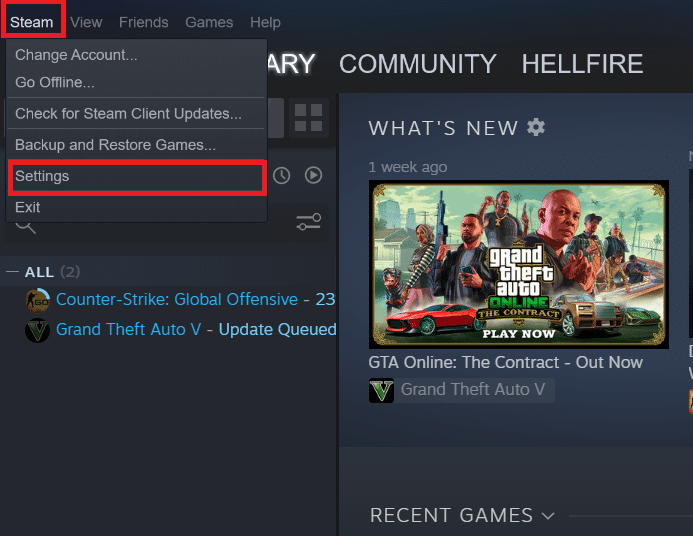
3. 次に、左側のペインから[クラウド]タブをクリックします。
![[設定] で、左側のオプション パネルから [クラウド] オプションをクリックします。](/uploads/article/7916/2Q1mONcYVp1eXwMi.png)
4. [Steam クラウド同期をサポートするアプリケーションに対して有効にする] チェックボックスをオフにして、 [OK]をクリックします。
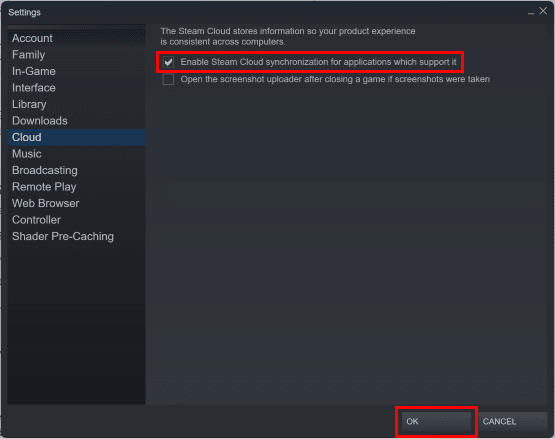
5. 上からLIBRARYタブをクリックします。
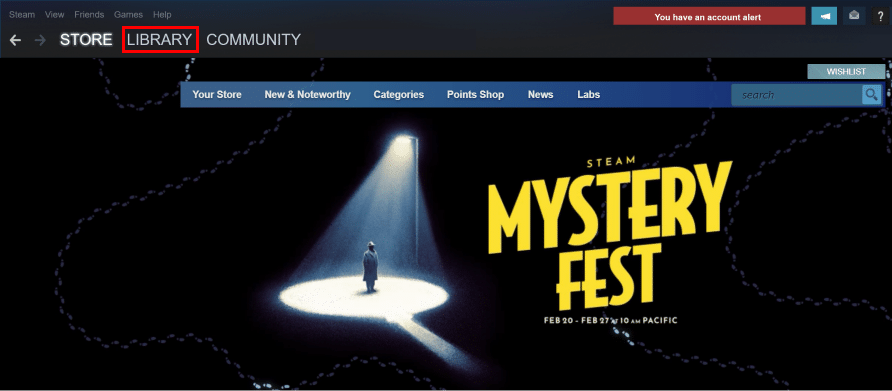
6. 削除したいゲームを右クリックします。
7. ドロップダウン メニューから[プロパティ...]オプションをクリックして、保存されている Steam データにアクセスします。
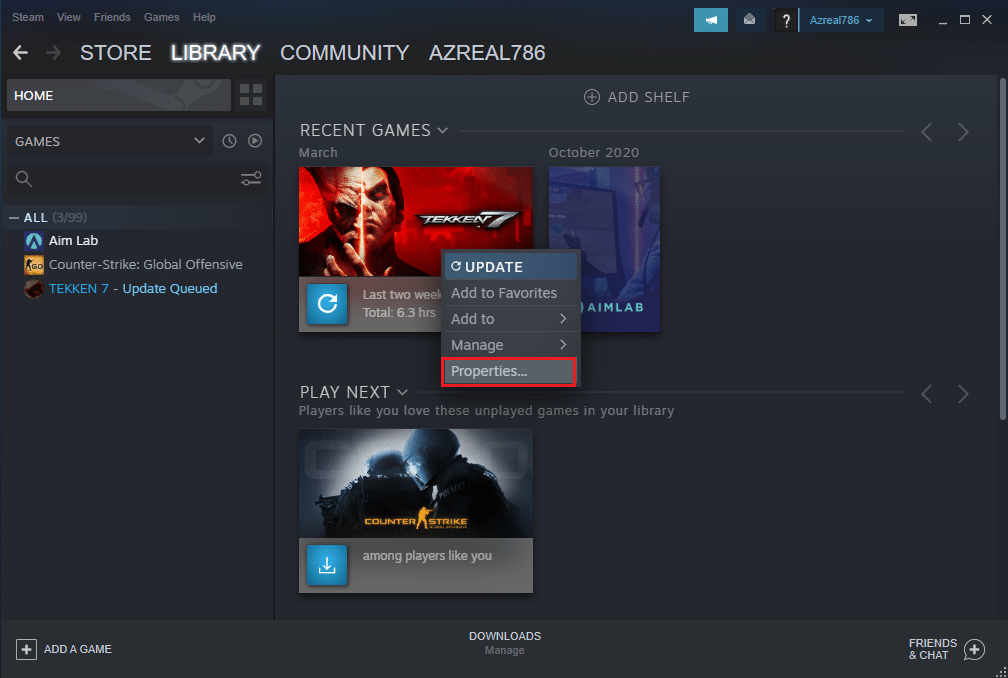
8. 次に、 [ローカル ファイル] > [参照…]をクリックします。
![[ローカル ファイル - 参照...] をクリックします。 Steam データはどこに保存されますか?](/uploads/article/7916/SSCnoN19sZt7QXXk.png)
9.ファイル エクスプローラーのゲーム ファイルが開きます。 savegame.iniファイルを見つけて削除します。
推奨:
- スプレッドシートのさまざまなコンポーネントとは?
- iCloud バックアップを削除するとどうなりますか?
- Steamにクラウドセーブを削除させる方法
- Steam ゲームをアンインストールする方法
Steam データがどこに保存されているかを知っていただければ幸いです。 以下のコメントセクションから、ご質問やご提案をお気軽にお寄せください。 また、次の記事で知りたいトピックをお知らせください。
